참고: 이 문서는 곧 사용이 중단됩니다. "페이지를 찾을 수 없음" 문제를 방지하기 위해 알고 있는 링크를 제거하고 있습니다. 이 페이지에 대한 링크를 만든 경우 링크를 제거해 주세요. 그러면 웹을 연결된 상태로 유지하겠습니다.
부서 관리자 및 일반 직원과 같은 조직의 보고 관계를 표시하기 위해 Office 문서에서 SmartArt 그래픽을 사용하여 조직도를 만들 수 있습니다.
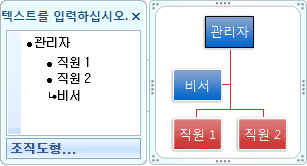
조직도 만들기
-
삽입 탭에서 SmartArt > 계층 구조를 클릭합니다.

-
조직도 레이아웃을 클릭합니다.
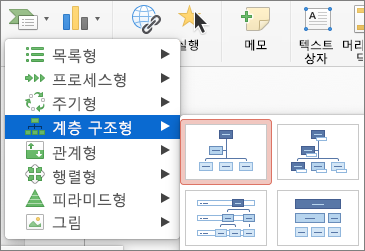
-
텍스트를 입력하려면 다음을 실행합니다.
-
SmartArt 그래픽에서 상자를 클릭한 다음 텍스트를 입력합니다.
참고: 최상의 결과를 얻으려면 원하는 상자를 모두 추가한 후에 이 옵션을 사용합니다.
-
SmartArt 텍스트 창에서 [텍스트]를 클릭하고 텍스트를 입력합니다.
-
다른 위치 또는 프로그램에서 텍스트를 복사하고 SmartArt 텍스트 창에서 [텍스트]를 클릭한 다음 텍스트를 붙여 넣습니다.
-
텍스트 및 그림이 있는 조직도 만들기
-
문서, 프레젠테이션 또는 스프레드시트의 삽입 탭에서 SmartArt > 그림을 클릭합니다.

-
그림을 추가하려면 그림을 추가할 상자에서 그림 아이콘을 클릭하고, 사용할 그림이 있는 폴더를 찾은 다음 해당 그림 파일을 클릭하고 삽입을 클릭합니다.

그림 아이콘 -
텍스트를 입력하려면 다음을 실행합니다.
-
SmartArt 그래픽에서 상자를 클릭한 다음 텍스트를 입력합니다.
참고: 최상의 결과를 얻으려면 원하는 상자를 모두 추가한 후에 이 옵션을 사용합니다.
-
SmartArt 텍스트 창에서 [텍스트]를 클릭하고 텍스트를 입력합니다.
-
다른 위치 또는 프로그램에서 텍스트를 복사하고 SmartArt 텍스트 창에서 [텍스트]를 클릭한 다음 텍스트를 붙여 넣습니다.
-
조직도에 상자 추가 또는 삭제
상자 추가
-
새 상자를 추가할 위치에 가장 가까이 있는 기존 상자를 클릭합니다.
-
SmartArt 디자인 탭에서 도형 추가 옆에 있는 화살표를 클릭하고 다음 중 하나를 수행합니다.

참고: SmartArt 디자인 탭이 보이지 않으면 SmartArt 그래픽을 선택했는지 확인합니다.
-
선택한 상자 다음에 같은 수준의 상자를 삽입하려면 뒤에 도형 추가를 클릭합니다.
-
선택한 상자 앞에 같은 수준의 상자를 삽입하려면 앞에 도형 추가를 클릭합니다.
-
선택한 상자보다 한 수준 위에 상자를 삽입하려면 위에 도형 추가를 클릭합니다.
선택한 상자의 위치에 새 상자가 추가되며 선택한 상자와 바로 그 아래에 있는 모든 상자가 각각 한 수준 아래로 내려갑니다.
-
선택한 상자보다 한 수준 아래에 상자를 삽입하려면 아래에 도형 추가를 클릭합니다.
-
보조자 상자를 추가하려면 보조자 추가를 클릭합니다.
SmartArt 그래픽에서 같은 수준의 다른 상자 위에 보조자 상자가 추가되지만 텍스트 창에서는 같은 수준의 다른 상자 뒤에 보조자 상자가 표시됩니다.
보조자 추가는 조직도 레이아웃에만 사용할 수 있습니다. 계층 구조형 등의 계층 구조형 레이아웃에는 사용할 수 없습니다.
-
상자 삭제
상자를 삭제하려면 삭제할 상자의 테두리를 클릭한 다음 Delete 키를 누릅니다.










